Automaattisen täydennyksen tallentaminen ja palauttaminen Outlook 2003: ssa
Microsoft / / March 19, 2020
Jos et ota varotoimia luotaessa uutta Windows- tai Outlook-profiilia, menetät kaikki tallennetut osoitteet Outlook AutoComplete -sovelluksessa. Näin voit tallentaa ja palauttaa automaattisen täydennyksen tiedot luotaessa uutta profiilia.
Toimittajan huomautus: Löydät kuinka tallentaa ja palauttaa automaattinen täydennys Office 2007 & 2010 täällä.
Joillekin se on ainoa käytettävissä oleva tietue jonkun sähköpostiosoitteesta. Sähköpostiosoitteita tallentava tiedosto on nimeltään .NK2 ja se on haudattu syvälle profiiliin.
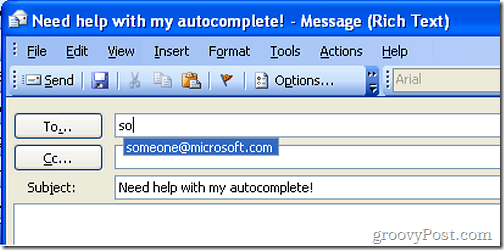
Ensinnäkin, jotta voit löytää tiedoston onnistuneesti, siirry kansioasetuksiin ja valitse Näytä piilotetut tiedostot ja kansiot ja poista valinta Piilota tiedostotyyppien laajennus -kohdasta.
Napsauta sitten hiiren kakkospainikkeella Oma tietokone työpöydälläsi tai Käynnistä-valikkoa ja valitse Tutki.
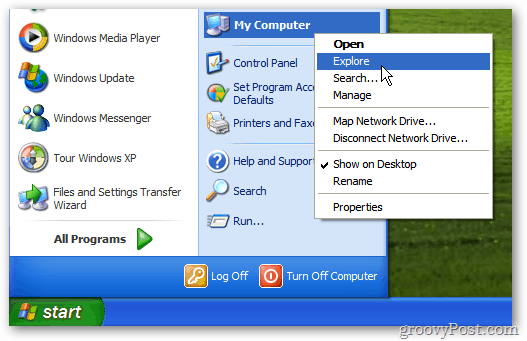
Laajenna paikallinen levy (C :).
![sshot-2011-11-24- [19-56-48] sshot-2011-11-24- [19-56-48]](/f/2001435f9914f4b1c336dee2d0ef67f2.png)
Laajenna Asiakirjat ja asetukset.
![sshot-2011-11-24- [19-58-40] sshot-2011-11-24- [19-58-40]](/f/8f08d65e18000b12382bcf08c42298e4.png)
Laajenna nyt profiilisi. Minun tapauksessani se on ”londisd”.
![sshot-2011-11-24- [19-59-25] sshot-2011-11-24- [19-59-25]](/f/3ad71127d8c98e382cebdd6847422a9b.png)
Laajenna seuraavaksi sovellustiedot.
![sshot-2011-11-24- [20-01-11] sshot-2011-11-24- [20-01-11]](/f/bf45eac5ceae63466a6adbd66d377962.png)
Laajenna Microsoft-hakemisto.
![sshot-2011-11-24- [20-07-58] sshot-2011-11-24- [20-07-58]](/f/a873b154b2d75dc35aa727e4c70c327c.png)
Napsauta nyt Outlook-kansiota. Sisällä näet N2K-tiedoston. Täällä minun on londisid. N2K.
![sshot-2011-11-24- [20-13-14] sshot-2011-11-24- [20-13-14]](/f/b542f0ea36878dd53b48e32f6613c01b.png)
Tämä on tiedosto, jonka haluat kopioida. Napsauta hiiren kakkospainikkeella tiedostoja ja valitse Kopioi.
![sshot-2011-11-24- [20-17-01] sshot-2011-11-24- [20-17-01]](/f/2a9c2ba6fbb9a0edfe2b8477aa7273c9.png)
Liitä se nyt turvalliseen sijaintiin. Laitan sen USB-peukaloasemaan. Tämän vuoksi voin korvata sen helposti, kun rakennan uuden profiilini.
![sshot-2011-11-24- [20-25-47] sshot-2011-11-24- [20-25-47]](/f/285d721ef8d4de0519127cee3a2cfbe0.png)
Lopuksi, kun uusi Windows- tai Outlook-profiilisi on valmis avatettavaksi, liitä N2K-tiedosto takaisin samaan sijaintiin, joka oli C: \ Asiakirjat ja asetukset \ profiilin nimi \ Sovellustiedot \ Microsoft \ Outlook.
Huomaa: Kun käynnistät Outlookin ensimmäistä kertaa, näet olemassa olevan N2K-tiedoston. Voit korvata sen turvallisesti.
![sshot-2011-11-24- [20-23-22] sshot-2011-11-24- [20-23-22]](/f/8c3f81dce8324fb6eb8e2345cd790125.png)
Vaikka et siirrä tiedostoa uuteen profiiliin, se on paras tapa varmuuskopioida se. Et koskaan tiedä milloin tarvitset sitä, jos profiili tai levy vioittuu.



